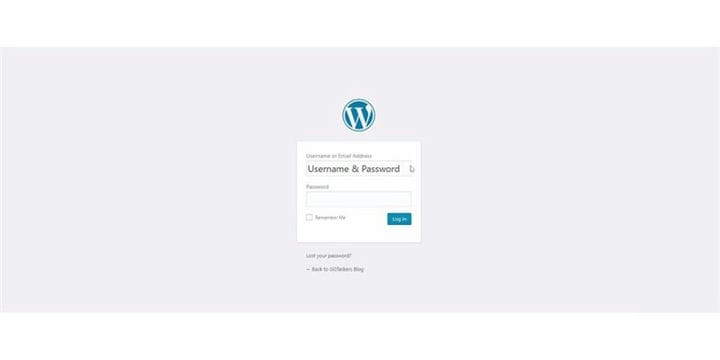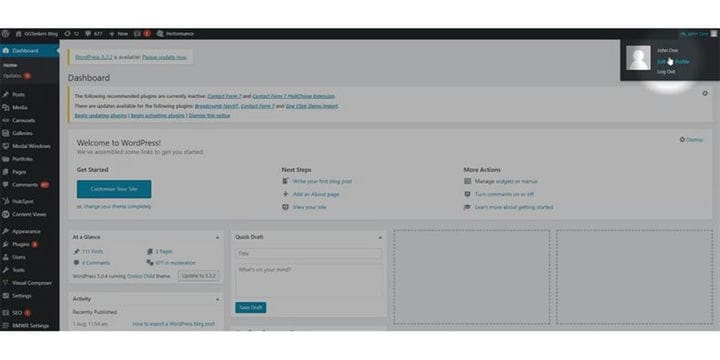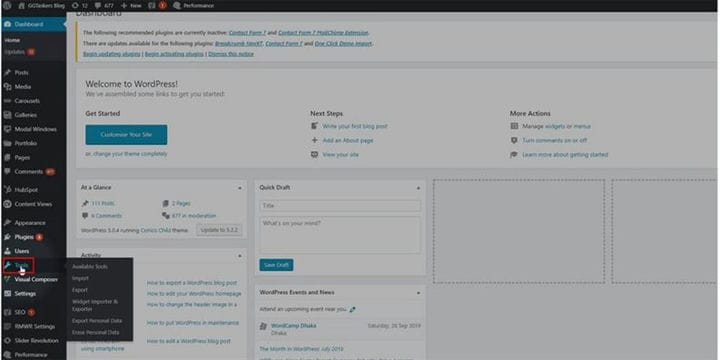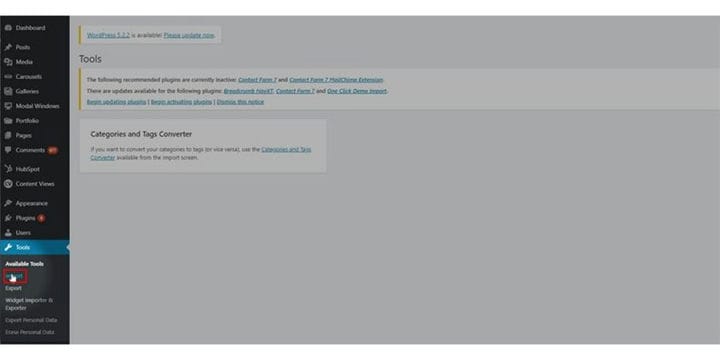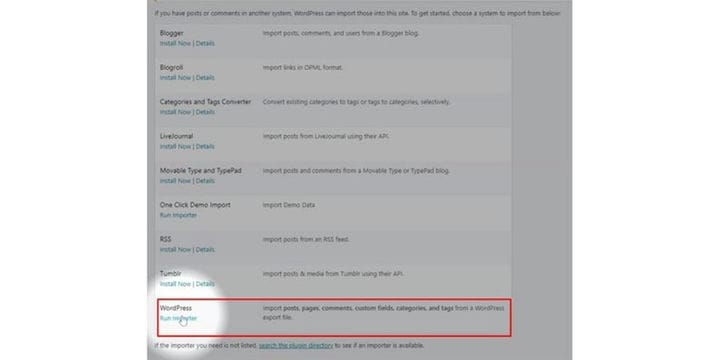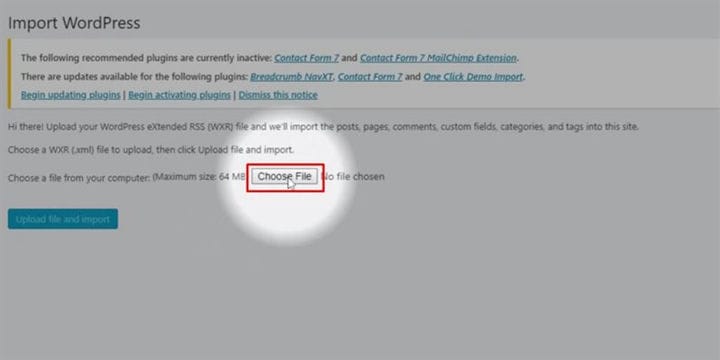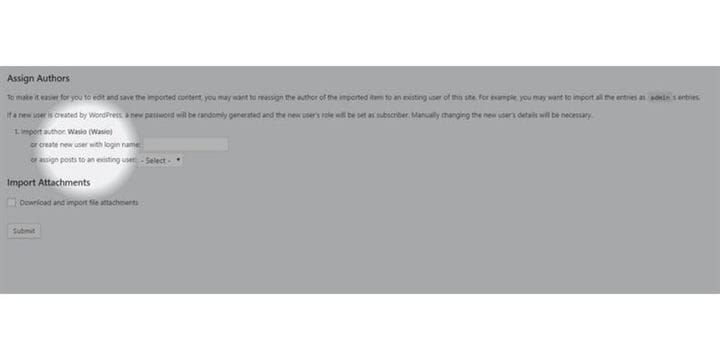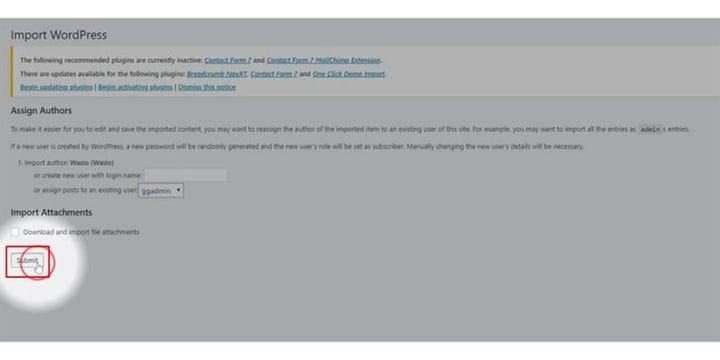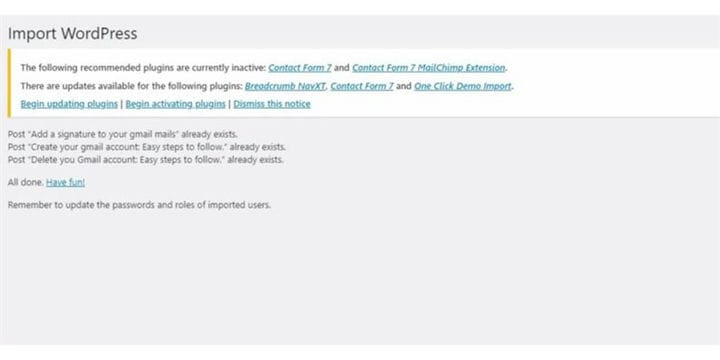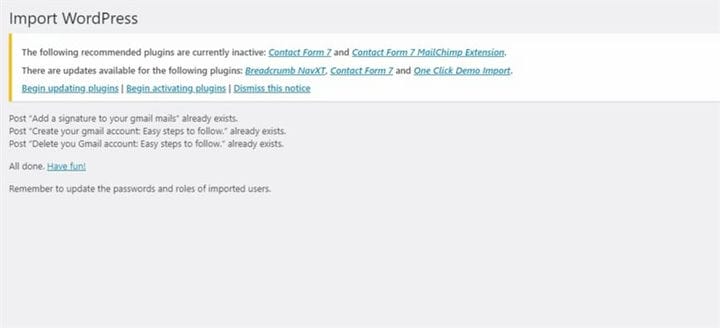Як імпортувати блог WordPress
WordPress є однією з найбільш використовуваних платформ для ведення блогів. Багато блогерів зберігають резервні копії блогів, експортуючи їх, і коли вони вирішують перейти на новий веб-сайт, імпортувати публікацію в блозі дуже легко. Імпортуючи блог, ви можете заощадити багато часу, оскільки вам не доведеться знову публікувати блог. У цьому блозі я покажу вам, як можна імпортувати публікацію блогу на WordPress.
Крок 1. Вам потрібно перейти до серверної частини вашого веб-сайту або для WordPress; він відомий як wp-admin. Wp-admin — це універсальний логін для веб-сайту WordPress. Припустимо, ваш веб-сайт www.example.com, тоді вам потрібно ввести URL-адресу як www.example.com/wp-admin.
Крок 2: Після входу ви потрапите на свою інформаційну панель. Тепер ви повинні переконатися, що ви увійшли як адміністратор. Важливо увійти як адміністратор, оскільки лише адміністратор має доступ до редагування на домашній сторінці. Різним користувачам WordPress можна призначати різні ролі.
Крок 3: На інформаційній панелі ви знайдете вкладку під назвою інструменти. Щоб імпортувати допис у блозі, потрібно перейти на вкладку Інструменти.
Крок 4. На вкладці «Інструменти» ви знайдете підвкладку «Імпорт». Щоб імпортувати блог, потрібно натиснути вкладку імпорту.
Крок 5: Коли ви перебуваєте на вкладці імпорту, вам потрібно прокрутити вниз, і там ви знайдете опцію під назвою Імпортер запуску WordPress. Натисніть «Запустити імпортер».
Крок 6. Відкриється нове вікно, звідти вам потрібно вибрати файл експорту, який має бути файлом .xml. Натисніть на виберіть Файл. Це відкриє нове вікно, і вам потрібно вибрати файл, який потрібно зберегти на вашому комп’ютері.
Крок 7: WordPress перевірить файл, у який ви завантажили, у правильному форматі чи ні. Якщо так, то вам потрібно натиснути оновлену кнопку «Файл та імпорт».
Крок 8. Тепер вам потрібно призначити автора найбільше, що ви хочете імпортувати у свій блог WordPress. Ви можете додати нового користувача з цього вікна або вибрати наявних авторів.
Крок 9. Коли ви закінчите вибрати автора, ви побачите кнопку «Надіслати» в кінці. Щоб завершити процес, вам потрібно натиснути кнопку відправки.
Крок 10. Якщо після імпортування пройшло успішно, ви побачите повідомлення з підтвердженням того, що ваша публікація в блозі була успішно оновлена. Публікація, яку я імпортував, уже була там, тому вона показує, що дописи в блозі вже існують.
Процес імпорту блогу досить простий, і він може заощадити багато часу, коли ви вирішите перейти з однієї платформи на іншу. Якщо у вас виникли додаткові запитання, будь ласка, залишайте коментарі нижче.